Photoshop制作可爱的火焰心形教程
摘要:教程将为大家介绍使用photoshop制作一个火焰心形的方法。教程大致分为两个大的部分,开始需要用钢笔勾出一组弧形,组成一个大致的心形图案,...
教程将为大家介绍使用photoshop制作一个火焰心形的方法。教程大致分为两个大的部分,开始需要用钢笔勾出一组弧形,组成一个大致的心形图案,并填充颜色添加高光效果等等。然后再利用烟雾素材和烟雾笔刷渲染出火焰和烟雾的效果。
最终效果

1、首先新建一个800 * 800像素的文档,背景色填充黑色。创建建一个新图层,用“椭圆选框工具”拖出下图所示的椭圆选区,按下Ctrl+Alt+D,添加60像素的羽化效果,然后后填充颜色:#FD0505,效果如图2所示。
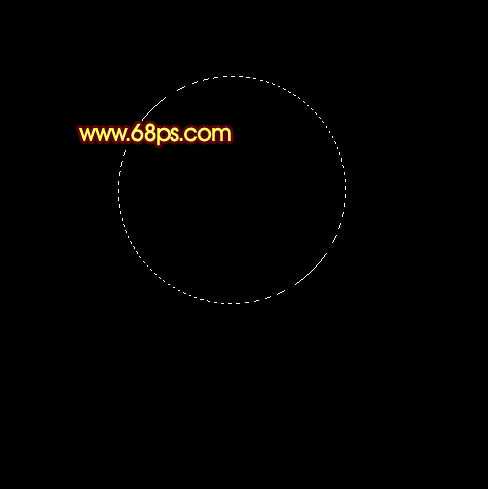
图1

图2
2、再创建一个新图层,使用用钢笔工具勾出下图所示的弧形选区,按下Ctrl+ Alt+D,羽化2个像素后填充颜色:#FFD644,效果如图4所示。

图3
【Photoshop制作可爱的火焰心形教程】相关文章:
★ Photoshop标示sds-page电泳图Maker图文教程
★ photoshop usm锐化原理参数和正确的USM锐化法实例教程
